LG MU-50PM10 Manuel du propriétaire
PDF
Télécharger
Document
MONITEUR PLASMA GUIDE DU PROPRIETAIRE MODELES MU-42PM11/12X : MU-50PM10 Lire entierement le guide du proprietaire avant d'actionner le moniteur. Conserver a des fins de references. Noter les numeros de modeles et de serie du moniteur. Voir l'etiquette apposee information au marchand si Numero de modele : Internet Home Page : dos du moniteur et donner cette un service est requis. : Numero de serie P/NO au 3828VA0520C b : http://www.lg.ca Avertissement / Attention vertissement / Attention Avertissement A AVERTISSEMENT / ATTENTION AVERTISSEMENT/ATTENTION: REDUIRE LE RISQUE DE CHOC ELECTRIQUE, NE PAS ENLEVER LE COUVERCLE (OU DOS), AUCUNE PIECE NE PEUT ETRE REPAREE PAR L'UTILISATEUR. CONSULTER UN TECHNICIEN QUALIFIE POUR Le symbole de l'eclair a pointe de fleche dans un triangle equilateral est destine a aviser l'utilisateur la presence de tension dangereuse a l'interieur de l'appareil d'amplitude suffisante pour causer un risque de choc electrique. Le symbole du point d'exclamation dans un triangle equilateral est destine a presence d'instructions de fonctionnement et d'entretien importantes dans la avec l'appareil. de aviser l'utilisateur de la documentation comprise AVERTISSEMENT / ATTENTION: EVITER A L'HUMIDITE. POUR LES RISQUES D'INCENDIE OU DE CHOC, NE PAS EXPOSER CET APPAREIL A LA PLUIE OU AVIS DE LA FCC ? Appareil numerique Cet de classe B appareils numeriques de classe B, conformement a la section 15 des reglements de la FCC. Ces normes sont concues pour assurer une protection raisonnable contre les interferences nuisibles aux installations residentielles. Cet appareil genere, utilise et peut radier de l'energie de radiofrequence et, si non installe et utilise conformement aux instructions, peut causer des interferences nuisibles aux communications radio. Toutefois, il n'y a aucune garantie que des interferences ne surviendront pas pour une installation particuliere. Si cet appareil cause des interferences nuisibles a la reception radio ou tele, ce qui peut etre determine en mettant l'appareil hors circuit, puis en circuit, l'utilisateur est prie d'essayer de corriger l'interference d'une des facons suivantes : Reorienter l'antenne receptrice. Eloigner l'appareil du recepteur. Brancher l'appareil sur une prise de circuit different de celle sur laquelle est branche l'appareil. -Consulter le marchand ou un technicien qualifie en radios et televiseurs. appareil a ete teste et est conforme aux normes pour les - - - ? Tout changement ou modification non expressement approuve par peut annuler la possibilite de l'utilisateur a utiliser cet appareil. la partie responsable ATTENTION: Ne pas tenter de modifier cet Toute modification non appareil autorisee de quelle facon que ce soit sans une autorisation ecrite possibilite de l'utilisateur a utiliser cet appareil. que peut annuler la AVERTISSEMENT / ATTENTION POUR EVITER LES RISQUES D'INCENDIE PLUIE OU A L'HUMIDITE. 2 Moniteur Plasma OU DE de LG Electronics. CHOC, NE PAS EXPOSER CET APPAREIL A LA Instructions de securite Instructions de de securite securite SECURITE INSTRUCTIONS DE Des instructions de securite IMPORTANTES sont fournies importantes avec chaque appareil. Cette information doit figurer sur un livret ou separe ou doit etre situee avant toute instruction de fonctionnement pour l'installation a des fins d'utilisation et fournie avec l'appareil. Cette information doit etre fournie dans une langue acceptable pour le pays ou l'appareil sera utilise. Le titre doit etre Instructions de securite importantes ». Les instructions de securite suivantes doivent etre comprises la ou il est applicable et, lorsque utilisees, doivent etre indiquees comme ci-dessous. Toute information de securite additionnelle peut figurer avec des enonces additionnels a la suite des instructions ci-dessous. Au choix du fabricant, une illustration ou un dessin donnant une instruction specifique peut etre place immediatement a cote de l'instruction de securite. une feuille « 1. Lire ces instructions. 2. Conserver ces instructions. 3. Observer les avertissements. 4. Observer les instructions. 5. Ne pas utiliser cet 6. l'eau. appareil pres de Nettoyer seulement avec un chiffon sec. 7. Ne pas obstruer les ouvertures de ventilation. Installer conformement 8. Ne pas installer a autre proximite de sources de chaleur appareil (incluant amplificateurs) produisant de comme 9. Ne pas outrepasser de deux lames dont le une mise a la terre. La lame demander a un 10. Proteger de l'appareil. dispositif de securite de electricien ou qualifie de 11. Utiliser seulement les accessoires Au moment d'utiliser avec remplacer qu'il specifies chariot, ou tout la chaleur. la fiche la polarisee mise a la terre. Une fiche ou polarisee est dotee ne ne peut etre branchee la prise, point ou il sort sur prise usitee. soit pas ecrase ni pince, surtout a la prise et au par le fabricant. chariot, support, fixation avec un radiateurs, registres de chauffage, cuisinieres la broche sont destinees a la securite. Si la fiche le cordon d'alimentation afin 12. Utiliser seulement instructions du fabricant. Une fiche mise a la terre est dotee de deux lames et d'une broche plus large que l'autre. large aux ou table faire attention pour le specifies deplacer par le fabricant afin qu'il ne ou vendus bascule pas avec avec l'appareil. l'appareil. AVERTISSEMENT DE CHARIOT PORTATIF Guide de l'utilisateur 3 Instructions de securite Instructions de de securite 13. Debrancher l'appareil pendant 14. Referer tout service a le cordon d'alimentation expose a la pluie a ou un ou un technicien la electrique orage qualifie. fiche, du liquide l'humidite, s'il ne a alimente seulement cet les donnees Ne pas ete renverse en par un ne tie de un ou deteriore, Une ou physique faut pas marcher dessus. Porter endommage comme l'appareil, s'il ou -- sur un circuit dedie prises additionnelles ou qui est une L'appareil comme un ne pour reduire le d'incendie. Verifier un ou une ne circuits terminaux. Verifier ou laches, des rallonges, des ces conditions le cordon de l'appareil peut et s'il tant que le cordon n'est pas l'appareil il existent, remplace qualifie. mecanique. attention Si periodiquement pas utiliser technicien Il ne doit pas etre particuliere aux tordu, pince, situe pres de fiches, prises murales et au la porte point de sor : risque d'incendie d'emplacement mouille doit pas etre vase, Moniteur Plasma ne expose doit etre ete prise simple qui ou de choc electrique, ne pas exposer cet appareil a a l'humidite. 17. Identification a echappe. l'appareil. AVERTISSEMENT 4 ete surcharge, des prises endommagees le debrancher et 16. Identification d'utilisation exterieure pluie ou a ete sont tombes dans endommagee, peuvent etre dangereux. modele de rechange semblable par le cordon de tout abus objets a longue periode. : pas d'autres a une guide du proprietaire. risque de choc electrique et des ou fonctionne pas normalement qu'il n'y dont l'isolation est endommage Proteger et il le et surcharger les prises murales. resulter semble appareil pendant requis lorsque l'appareil plupart des appareils soient branches techniques dans cordons effrites s'il n'est pas utilise ou Un service est 15. ATTENTION concernant le cordon d'alimentation Il est recommande que la (suite) (suite) place aux sur : gouttelettes l'appareil. ou aux eclaboussures et aucun objet rempli de liquide, la Introduction Table des T des matieres Avertissement/Attention.........................2 Options du menu special Verrouillage...........................23 Methode ISM (simplification encollage d'image) .23 Faiblepuissance.......................24 Instructionsdesecurite.........................3~4 . Introduction Controles..............................7 DemonstrationXD......................24 Optionsdeconnexions....................8 Rotation du Fonctions des touches de la telecommande . . . . .9 . Installation .12~16 d'equipement externe Reglagemagnetoscope..................12 Reglageteledistribution...................12 ReglagesourceA/Vexterne...............13 ReglageDVD..........................13 ReglageDTV..........................14 ReglagePC........................15~16 . . . . . . . . Fonctionnement Miseencircuitdumoniteur..................17 Selectiondelanguedumenu................17 Options du menu image APC (controle d'image automatique) .18 . . . . . . . . XD..................................18 Controle de temperature de couleur . . . . . . . .18 . . . .24 . Options du menu Reglageautomatique....................25 Reglageduformatimage.................25 Instructionsd'installation.................10~11 Connexions pour visionnement vertical Ecran menu Positionecran.........................25 Configurationmanuelle..................26 Selectionner le mode VGA/XGA large .26 Reglagesecran.......................26 Reglagemodecinema...................26 Reduction des parasites de luminance .27 Initialisation (remise a la valeur en usine) .27 Zoomsepare..........................27 PIP / Fenetrage jumele Visionnement PIP / Fenetrage jumele. ........28 Permutation PIP/ Fenetrage jumele .28 Selection de la source de signal d'entree pour PIP/ Fenetragejumele...........................28 Deplacement de l'image PIP (Mode PIP seulement) .28 .28 Reglage de dimension de l'image secondaire .28 Transparence PIP (mode PIP seulement) . . . . . . . . . . . . . . . . . . . . . . . . . . . . . . . . . . Fleshtone.............................19 sRGB................................19 Controle Options DASP d'image manuel (APC regle a option arret) . (niveleur Controle sonore de volume sonore appareil de controle externe . . . . . . .29~34 CodeIR.................................35~36 auto numerique) . . . .20 BBE.................................20 AVL d'un .19 menu son (traitement Reglage manuel .20 automatique) (DASP regle a option arret)... 21 . . . . . . Options du menu heure Reglagedelapendule...................22 .22 Reglage de la minuterie marche-arret Arret automatique / Reglage de la minuterie .22 . . Conserver . . . . . . ce Listeduguidededepannage....................37 guide Entretien....................................38 Donneestechniques...........................39 a des fins de references. Guide de l'utilisateur 5 Introduction Introduction Qu'est-ce Si une qu'un panneau d'affichage plasma (PDP) ? tension est stance appliquee au gaz entre des panneaux de verre, des rayons ultraviolets sont produits et fusionnes a une subfluorescente. A ce moment, de la lumiere est emise. Un affichage plasma est la nouvelle generation d'affichage utilisant ce phenomene. Portee de vision grand-angle L'ecran offre aux plasma plat un 160° de visionnement angle exceptionnel ; plus de 160°. Ce qui indique que l'affichage est clair et visible spectateurs presque partout dans la piece. Ecran large L'ecran est large pour une experience visuelle semblable a celle d'une salle de cinema. . Multimedia Brancher l'affichage plasma sur un ordinateur pour l'utiliser pour des conferences, jeux, permet de visionner des images d'ordinateur et de jeux simultanement. internet. La caracteristique de fenetrage Versatile Son poids leger et son format mince permettent une installation facile en differents endroits ou un televiseur conventionnel ne peut etre installe. Procede de fabrication PDP : pourquoi des points colores minuscules sont presents a l'ecran PDP Le PDP (panneau d'affichage plasma) qui est le dispositif d'affichage est compose de 0,9 a 2,2 millions de cellules. Quelques defauts de cellules se produisent dans le procede de fabrication PDP. Plusieurs points colores minuscules visibles a l'ecran sont acceptables. Ceci se produit avec d'autres produits PDP et les points minuscules figurant ne veut pas dire qu'il s'agit d'un defaut. Ainsi quelques cellules defectueuses ne sont pas une cause suffisante pour echanger ou retourner le produit. Notre technologie de production est concue pour minimiser les cellules defectueuses pendant la fabrication et le fonctionnement de l'appareil. Bruit du ventilateur de refroidissement De la meme ordinateur pour refroidir l'unite de traitement central (CPU), le PDP est dote de ventilateurs pour refroidir le moniteur et ameliorer sa fiabilite. Par consequent, un certain niveau de bruit peut survenir pendant le fonctionnement du ventilateur. facon qu'un ventilateur est utilise dans Le bruit du ventilateur n'a negatif sur l'efficacite ou la fiabilite de l'appareil. Le bruit provenant de ces ventilateurs est normal pendant le fonctionnement de l'appareil. Nous esperons que l'utilisateur comprendra qu'un certain niveau de bruit est acceptable et ne represente pas une cause suffisante pour echanger ou retourner le produit. 6 Moniteur Plasma aucun effet un Introduction Controles Controles Controle Controle du du panneau avant avant - - Ceci est d'un panneau avant typique. Les controles du panneau avant illustres ici peuvent etre different du une representation simplifiee produit. MU-42PM11/12X, 50PM10 6 5 32 ON/OFF 4 1 1. Touche d'alimentation principale 2. Capteur de telecommande 3. Voyant attente d'alimentation Devient rouge en mode attente, passe au vert lorsque le moniteur est mis en circuit. 4. Touche INPUT SELECT 5. MENU Affiche les Sort du Garde menus a l'ecran, un a un. menu en cours. en memoire les changements au menu. 6.D/E Selectionne l'option du menu. F / G (Volume ascendant-descendant) Amplifie ou attenue le niveau sonore. Pour les reglages au menu. Guide de l'utilisateur 7 Introduction Options Options - de de connexions connexions Le panneau de connexions illustre peut etre different de celui de l'appareil. Panneau de de connexions connexions arriere REMOTE RS-232C INPUT CONTROL (CONTROL/SERVICE) DVI INPUT AUDIO INPUT RGB INPUT RGB OUTPUT RL COMPONENT INPUT 1 1. 2 4 3 sur ce S-VIDEO 5 port du moniteur. PORT ENTREE RS-232C Brancher Brancher 3. le sur port PRISES ENTREE ENTREE AUDIO / (CONTROLE/SERVICE) 4. port entree DVI (interface visuelle numerique) ENTREE RGB 7. approprie. 8. 8 appareil S-video l'en- sur S-VIDEO AUDIO INPUT de est actionne par L ENTREE VIDEO / AUDIO (L/MONO) appareil externe sur prises. HAUT-PARLEUR EXTERNE (sortie 8 ohms) Brancher sur haut-parleur(s) externe(s) optionnel(s). Pour plus de details, voir le guide du haut-parleur et sup port. ENTREE COMPOSANT un dispositif / video-audio ENTREE 9. AUDIO composant sur ces pris- es. Ce sortie S-Video d'un * moniteur. - : DOUILLES ces peut visionner le signal RGB sur un autre moniteur, brancher RGB OUTPUT sur le port entree PC d'un autre Brancher une Brancher la sortie audio-video d'un sur PORT SORTIE RGB PRISE ENTREE S-VIDEO / L'on 5. 9 (mono). Brancher le connecteur sortie moniteur d'un ordinateur le 8 VIDEO INPUT S-VIDEO. REMARQUE RS-232C de l'ordinateur. AC INPUT 7 DOUILLES tree 2. AUDIO INPUT 6 6. EXTERNAL SPEAKER RL (MONO) AUDIO INPUT TELECOMMANDE Brancher la telecommande a fil L R YPBPR guide explique Moniteur Plasma les caracteristiques disponibles sur DOUILLE CORDON D'ALIMENTATION Ce moniteur fonctionne (c.a.). La tension est indiquee a la page des donnees techniques. Ne jamais faire fonctionner sur courant continu (c.c.). sur courant alternatif les moniteurs de gamme MU-42PM11. Introduction Fonctions des des touches de de la telecommande - - Au moment d'utiliser la telecommande, la diriger vers le capteur du moniteur. Dans certaines conditions, comme si le signal infrarouge est interrompu, la telecommande peut Presser la touche de ne pas fonctionner. nouveau. POWER Alterne entre la mise circuit en INPUT SELECT et attente du moniteur. Pour choisir la RGB, DVI, Composant, Video ou S-Video. SLEEP Pour regler , la minuterie POWER (page 22) DASP SLEEP INPUT SELECT Pour choisir le APC Pour regler l'image prereglee usine selon la piece (page 18) en APC DASP ARC SPLIT ZOOM Musique,Cinema, Sports,ou WIN.POSITION SWAP SUB INPUT Agrandit l'image. le format image (page 25) l'image MENU MUTE WIN.POSITION Deplace d'image secondaire OK VOL (page 28) permuter et SUB INPUT Pour choisir la l'image les images principale secondaire (page 28) 123 MENU a l'ecran, un a et sortir des menus. menus un supprimer WIN.SIZE POWER STOP PAUSE REW PLAY FF Touches DVD Garde en / son. option memoire les du menu changements. et attenue le niveau Effectue les OPEN/CLOSE une (volume ascendant-descendant) Amplifie SKIP DVD. et retablir le / 9 0 numeriques appareils de secondaire. Pour choisir Controlent certains d'entree OK 456 78 Touches source MUTE Pour Pour afficher les secondaire. VOL SWAP Pour : SRS TSXT, Fade, PIP/DW Marche-arret de approprie SPLIT ZOOM ARC changer son Arret (page 20) PIP/DW Pour source: reglages sonore au menu. DVD WIN.SIZE POWER W Pour regler la dimension de l'image. VCR STOP P/STILL REC WIN. REW PLAY Touches VCR FF Controlent certains Installation des des magnetoscopes. piles ? ? Ouvrir le couvercle du compartiment a piles et inserer les piles selon la polarite appropriee. Inserer deux piles alcalines 1,5 V de type AAA. Ne pas melanger des piles neuves avec des piles usagees. Guide de l'utilisateur 9 Installation Installation S'assurer que les accessoires suivants sont ou l'appareil compris avec l'appareil. S'il manque un accessoire, communiquer avec le marchand ete achete. a POWER SLEEP INPUT SELECT APC DASP ARC PIPARC PIP TWINPICTURE SWAP 1.5V SUB INPUT MENU 1.5V MUTE OK VOL VOL 123 456 78 9 0 Guide du Piles alcalines proprietaire POWER REW STOP PLAY P/STILL FF REC WIN.SIZE ZOOM - WIN.POSITON SPLITZOOM ZOOM+ Telecommande Adaptateur Cordon d'alimentation BNC-RCA Instructions d'installation d'installation ? Ce moniteur peut etre installe de facons differences, ? Cet est concu pour etre installe de MISE appareil A facon comme sur un horizontale ou mur, un bureau, verticale. Les etc. haut-parleurs illustres sont optionnels. LA TERRE Alimentation S'assurer de brancher sur la mise a la terre pour empecher les chocs electriques. Si la mise a la terre est impossible, demander a un electricien qualifie d'installer un coupe-circuit separe. Ne pas faire la mise a la terre de l'appareil en branchant sur les fils de telephone, paratonnerre ou 10 tuyaux de gaz. Moniteur Plasma Coupecircuit Installation Instructions d'installation d'installation Installation sur sur un un (suite) (suite) bureau Pour adequate, allouer un degagement de4podechaquecoteetauhaut, de2,36poaubaset une 2 po du ventilation mur. disponibles Les instructions d'installation detaillees sont chez le de la base et marchand, voir le guide d'installation reglage optionnel. 4 inches 4 inches 2 inches 4 inches 2.36 inches Guide de l'utilisateur 11 Installation Connexions Connexions REMARQUE d'equipement d'equipement tous les cables montres : ne sont pas externe externe compris avec le moniteur Reglage magnetoscope - - Pour eviter les parasites d'image (interferences), laisser une distance adequate entre le magnetoscope et le moniteur. Utiliser la methode ISM (au menu option) pour eviter qu'une image fixe demeure a l'ecran pendant une longue periode ; typiquement une image figee depuis un magnetoscope. SI le format 4 :3 est utilise ; les images fixes sur les cotes de l'ecran demeurent visibles. de connexion Option 1. Brancher l'adaptateur BNC-RCA sur VIDEO INPUT du moniteur. 2. Brancher les cables audio et video sortie du prises magnetoscope moniteur, voir figure. entree du depuis les les prises sur YP BPR Au moment de brancher le moniteur sur le RL COMPONENT INPUT magnetoscope, faire correspondre les couleurs de prises (video jaune, audio gauche blanc, audio droit rouge). Si l'on branche la sortie S-VIDEO du magnetoscope sur l'entree S-VIDEO, la qualite d'image est amelioree, comparativement a la connexion d'un magnetoscope ordinaire sur la sortie = L R AUDIO INPUT S-VIDEO AC INPUT (MONO) EXTERNAL SPEAKER AUDIO INPUT VIDEO INPUT = = video. 3. Inserer une videocassette dans le scope et presser PLAY (voir le prietaire du magnetoscope). 4. Selectionner la d'entree a l'aide de la source touche INPUT SELECT (Si branche source sur d'entree Magnetoscope la telecommande. VIDEO INPUT, sur magnetoguide du pro- selectionner la VIDEO.) S-VIDEO OUT (R) AUDIO (L) VIDEO IN Reglage - Apres teledistribution avoir souscrit a la teledistribution chez tion du teledistributeur. L'appareil ne un fournisseur local et installe peut afficher ces un programmes a moins convertisseur, l'on peut visionner la programma- qu'un syntonisateur tele ou la teledistribution ne soit branche. - Pour plus Option de details, communiquer avec le teledistributeur de la region. de connexion 1. Brancher l'adaptateur BNC-RCA sur 2. Brancher les cables audio et video convertisseur sur les prises entree VIDEO INPUT du moniteur. depuis TV, voir Au moment de brancher le televiseur sur sortie du convertisseur, faire = jaune, YP BPR R RL COMPONENT INPUT R EXTERNAL SPEAKER AUDIO INPUT S-VIDEO AUDIO INPUT sur source VIDEO INPUT audio d'entree a l'aide de la touche INPUT la telecommande. selectionner la source d'entree 4. Selectionner le canal desire (Si branche VIDEO. avec sur VIDEO INPUT, la telecommande du convertis- seur. (R) AUDIO (L) VIDEO TV VCR RF Cable Convertisseur 12 Moniteur Plasma L AC INPUT L (MONO) = 3. Selectionner la SELECT prises figure. le correspondre les couleurs de prises (video gauche blanc, audio droit rouge). = les Installation Reglage A/V externe externe source source Comment brancher 1. Brancher l'adaptateur BNC-RCA sur VIDEO INPUT du moniteur. YP BPR 2. Brancher les cables audio et video de l'equipement voir figure. externe sur les depuis les prises sortie prises entree du moniteur, Au moment de brancher le moniteur l'equipement externe, faire correspondre les couleurs de prises (video jaune, audio gauche blanc, audio droit rouge). R RL COMPONENT INPUT R AUDIO INPUT S-VIDEO L L AC INPUT (MONO) AUDIO INPUT EXTERNAL SPEAKER VIDEO INPUT sur = = = Comment utiliser 1. Selectionner la INPUT SELECT VIDEO INPUT, d'entree a l'aide de la touche source sur la telecommande. selectionner la source branche (Si d'entree sur VIDEO.) 2. Faire fonctionner Consulter le l'appareil externe correspondant. guide d'utilisation de l'appareil. Camescope AUDIO RL VIDEO Jeu video DVD Reglage Comment brancher 1. Brancher les sorties video DVD COMPONENT moniteur, comme 2. Si le DVD sur a sur les prises INPUT du moniteur et brancher (Y, Pr, Pb) les sorties audio DVD (Y, Pr, Pb) les sur prises AUDIO INPUT du illustre. seulement une prise sortie S-Video, brancher comme sur les prises EXTERNAL SPEAKER RL COMPONENT INPUT l'entree S-Video du moniteur et brancher les sorties audio DVD R YP BPR L AC INPUT RL (MONO) AUDIO INPUT S-VIDEO AUDIO INPUT VIDEO INPUT AUDIO INPUT du moniteur illustre. Comment utiliser 1. Mettre le lecteur DVD en circuit, inserer 2. Utiliser la touche INPUT SELECT sur DVD. la telecommande pour choisir Component (si branche sur la source d'entree externe S-VIDEO). 3. Consulter le un S-VIDEO, choisir d'utilisation du lecteur DVD pour les instructions d'utilisation. guide ou B ? Ports entree composant Pour obtenir une meilleure qualite d'image, brancher DVD sur les ports entree composant, comme illustre. Ports composant du moniteur Ports sortie video du lecteur DVD un lecteur R (R) AUDIO (L) S-VIDEO (R) AUDIO (L) Lecteur DVD YPBPR Y Y Y Y Pb B-Y Cb PB Pr R-Y Cr PR Guide de l'utilisateur 13 Installation Reglage - Pour DTV regarder les programmes diffuses numeriquement, acheter et installer une boite numerique. YP BPR REMOTE CONTROL RS-232C INPUT DVI INPUT (CONTROL/SERVICE) AUDIO INPUT RGB INPUT RGB OUTPUT RL COMPONENT INPUT AUDIO INPUT (R) AUDIO (L) S-VIDEO (MONO) AUDIO INPUT VIDEO INPUT ou ou DVI-DTV OUTPUT RL (R) AUDIO (L) Boite RGB-DTV OUTPUT B R (R) AUDIO (L) numerique Comment brancher Utiliser la nexions audio prise video, COMPONENT DVI pour les conselon le connecteur de la boite. Puis faire les connexions (Y, Pr, Pb) INPUT, RGB ou appropriees. Composant RGB,DVI 480i Oui Non 480p 720p Oui Oui Oui Oui 1080i Oui Oui Signal Comment utiliser 1. Mettre la boite numerique 2. Utiliser INPUT SELECT ponent, RGB 14 ou DVI. Moniteur Plasma en sur circuit (voir le guide d'utilisation). la telecommande pour choisir la source com- Installation Reglage PC Comment brancher 1. Pour obtenir la meilleure 2. qualite d'image, regler la carte PC a (MU-42PM11-> 640x480, MU42PM12X, 50PM10->1024x768), 60Hz. Utiliser le port RGB INPUT ou DVI (interface visuelle numerique) INPUT du moniteur pour les connexions video, selon le REMOTE CONTROL RS-232C INPUT (CONTROL/SERVICE) DVI INPUT AUDIO INPUT RGB INPUT RGB OUTPUT connecteur de l'ordina- teur. ? Si la carte graphique de l'ordinateur ne peut sup- porter simultanement la sortie analogique numerique, brancher seulement RGB INPUT DVI INPUT pour que moniteur. ? et RGB figure l'ordinateur sur ou le Si la carte graphique peut supporter ces deux sorties simultanement, regler le moniteur a RGB ou DVI (le mode est automatiquement regle a brancher et jouer par le moniteur). « » 3. Ensuite, effectuer la connexion audio correspondante. Si l'on utilise une carte audio, regler la sonorite de l'ordinateur requis. comme Comment utiliser 1. Mettre le moniteur et l'ordinateur 2. Mettre l'affichage en circuit 3. Utiliser INPUT SELECT 4. Verifier l'image en en circuit. pressant POWER sur la telecommande du moniteur. la telecommande pour selectionner RGB ou DVI. du moniteur. Il peut y avoir des parasites associes a la resolution, motif sur vertical, contraste ou brillance en mode PC. S'il y a des parasites, changer le mode PC a une autre resolution, le taux de rafraichissement a un autre ou regler la brillance et le contraste au menu jusqu'a ce que l'image soit claire. Si le taux de rafraichissement de la carte graphique ne peut etre modifie, changer la REMARQUES: ? Utiliser ? sauve ? un carte graphique ou consulter le fabricant de la carte. cable DVI. ecran Orbiter La forme entree lorsque possible. synchronisation pour les frequences verticales et horizontales est separee. Guide de l'utilisateur 15 Installation Donnees ? techniques Entree RGB Resolution du moniteur (PC) Frequence horizontale(KHz) Frequence verticale (Hz) 31.468 70.09 37.861 85.08 31.469 Resolution Frequence hori- Frequence verzontale (KHz) ticale (Hz) 31.500 60.00 37.799 70.00 70.08 39.375 75.00 37.927 85.03 48.363 60.00 31.469 59.94 56.476 70.06 640x350 852x480 720x400 1024x768 640x480 35.000 66.66 60.023 75.02 37.861 72.80 68.677 85.00 37.500 75.00 54.348 60.05 43.269 85.00 63.995 70.01 1152x864 800x600 832x624 848x480 35.156 56.25 67.500 75.00 37.879 60.31 77.487 85.00 48.077 72.18 68.681 75.06 46.875 75.00 47.693 59.99 53.674 85.06 60.091 74.93 49.725 74.55 68.504 84.88 31.500 60.00 1280x960 60.023 60.02 37.799 70.00 1280x1024 63.981 60.02 39.375 75.00 47.700 60.00 59.625 75.02 47.700 60.00 59.625 75.02 1152x870 1280x768 1360x768 1366x768 ? Entree DVI PC Resolution (DVI-D) Frequence hori- Frequence verticale (Hz) zontale(KHz) 31.468 70.09 37.861 85.08 31.469 Resolution Frequence hori- Frequence verzontale (KHz) ticale (Hz) 31.500 60.00 37.799 70.00 70.08 39.375 75.00 37.927 85.03 48.363 60.00 31.469 59.94 56.476 70.06 35.000 66.66 60.023 75.02 37.861 72.80 47.693 59.99 37.500 75.00 60.091 74.93 43.269 85.00 68.504 84.88 37.879 60.31 1280x960 60.023 60.02 48.077 72.18 1280x1024 63.981 60.02 46.875 75.00 47.700 60.00 53.674 85.06 59.625 75.02 49.725 74.55 47.700 60.00 31.500 60.00 59.625 75.02 37.799 70.00 39.375 75.00 640x350 852x480 720x400 640x480 1024x768 1280x768 800x600 832x624 848x480 16 Moniteur Plasma 1360x768 1366x768 Fonctionnement Fonctionnement Mise Mise en circuit circuit du du moniteur en en circuit du moniteur apres l'installation 1. Brancher le cordon d'alimentation correctement. 2. Presser ON/OFF INPUT SELECT sur moniteur en Mise en se met a le moniteur Presser sur Les menus 1. Presser 2. Presser sur sur le 3. Presser a l'ecran puis figurent , en / avec la mode attente. Presser sur la telecommande et le en la telecommande pour mettre le moniteur langue / pour choisir une du du langue pour choisir le le moniteur. sur circuit. telecommande, puis en sur avec ON/OFF le moniteur le moniteur. POWER, circuit. menu choisie. Choisir d'abord la menu ou sur langue. special. langage. / pour choisir la langage desiree. dans la langage choisiee. 4. Presser OK pour ON/OFF pressant le moniteur pour le mettre peuvent figurer a l'ecran dans puis POWER, INPUT SELECT moniteur, puis presser INPUT SELECT MENU, puis utiliser , en (cordon toujours branche) Selection Selection de de - moment, le moniteur passe circuit. ON/OFF ON/OFF ce presser ete mis hors circuit a INPUT SELECT ou A ete mis hors circuit Presser la touche 2. Si le moniteur ? le moniteur. circuit du moniteur 1. Si le moniteur ? sur A partir de ce moment, les menus sauvegarder. Guide de l'utilisateur 17 Fonctionnement du du Options Options APC - - image menu (controle d'image automatique) Pour Si regler la meilleure image possible. l'on regle les options image (contraste, brillance, couleurs, ment a nettete et teinte) manuellement, APC passe automatique- Arret. 1. Presser APC de Lumiere facon repetitive du jour pour choisir l'option reglage image, ci-dessous. comme Soiree Optimum peut aussi selectionner APC au menu IMAGE. Les options image Lumiere du jour, Optimum et Soiree Arret L'on ? ? a 'usine et qualite d'image ne sont prereglees et programmees une pour bonne peuvent etre modifiees. XD - Technologie reelle d'amelioration source HD d'image unique de LG Electronics pour afficher une par un algorithme de traitement de signal numerique avance. les options APC, XD est automatiquement change a Marche. En selectionnant - IMAGE APC Marche ACC 1. Presser la touche MENU, puis la touche 2. Presser la touche , 3. Presser la touche 4. Presser OK pour Controle Controle de de Reglage , puis la touche puis la touche / pour selectionner menu / pour selectionner XD. / pour selectionner Marche IMAGE. ou Arret. Contraste 100 Brillance 55 Couleur 55 Nettete 60 Menu automatique reglee, 0 Prev. de de couleur couleur temperature temperature -Pour initialiser la valeur Fleshtone Teinte sauvegarder. de controle Arret de couleur selectionner Normal. IMAGE APC 1. Presser la touche MENU, puis la touche 2. Presser la touche 3. Presser la touche ou puis , puis , la touche la touche / / / pour selectionner menu pour selectionner ACC IMAGE. . pour selectionner Froide, Normal Chaude. 4. Presser OK pour Controle de -L'on sauvegarder. temperature peut regler le rouge, le de couleur manuel vert et le bleu a toute MENU, puis la touche (option temperature de couleur / pour selectionner menu , puis la touche / pour selectionner ACC 3. Presser la touche , puis la touche / pour selectionner Arret. 4. Presser la touche , puis la touche / pour selectionner IMAGE. . Rouge, Vert Bleu. ? La gamme de reglage 6. Presser OK pour 18 / pour effectuer le du Rouge, sauvegarder. Moniteur Plasma Normal Fleshtone Chaude Contraste 100 Brillance 55 Couleur 55 Nettete 60 Menu Arret ) 2. Presser la touche 5. Presser la touche ACC Teinte desiree. 1. Presser la touche Froide reglage. du Vert, et du Bleu va de -30 a +30. ou 0 Prev. Arret Rouge 0 Vert 0 Bleu 0 Operation Fleshtone RGB-DTV DVI-DTV, DVI-DTV composant, (mode RGB-DTV, , -R egler la teinte de peau pour choisir , l'option video video ou ou S-Video S-V ideo seulement) couleur de peau desiree. IMAGE 1. Presser la touche MENU, puis la touche 2. Presser la touche , 3. Presser la touche , puis la touche puis la touche / menu IMAGE. pour selectionner Fleshtone. / / pour selectionner pour effectuer le ACC reglage. Fleshtone ?Lagammedereglagevade0a3. 4. Presser OK pour APC sauvegarder. 0 Contraste 100 Brillance 55 Couleur 55 Nettete 60 Teinte Prev. Menu sRGB sRGB - (Mode RGB-PC, est branche Lorsque l'appareil sRGB a en DVI-PC circuit, la couleur de 0 seulement) equipement externe avec la fonction l'affichage de l'ecran plasma est ce que l'on sur un voit l'impression. IMAGE IMAGE 1. Presser la touche MENU, puis 2. Presser la touche puis , la touche la touche / pour selectionner menu IMAGE. pour selectionner sRGB. / APC ACC Marche sRGB 3. Presser la touche 4. Presser OK pour puis , la touche pour selectionner Marche / ou Arret. sauvegarder. Contraste 100 Brillance 55 Couleur 55 Menu Controle Controle manuel de de regle l'image (APC ( a a Arret Prev. option Arret)) IMAGE IMAGE -L'on peut regler le contraste, la brillance, la couleur, la nettete selon ses et la teinte APC preferences. ACC 1. Presser la touche MENU, puis la touche / pour selectionner menu IMAGE. Fleshtone Contraste 100 Brillance 55 desiree. Couleur 55 (Contraste, Brillance, Couleur, Nettete, Teinte). Nettete 60 2. Presser la touche , puis la touche / pour selectionner l'option image Teinte 3. Presser la touche 4. Presser OK pour , puis la touche / pour effectuer le reglage. Menu 0 Prev. sauvegarder. Guide de l'utilisateur 19 Fonctionnement du du Options Options DASP - - (traitement Cette fonction Son Son menu automatique numerique) sonore sonore permet d'apprecier la meilleure sonorite sans reglage special appropriees en fonction du contenu de programmes. Si l'on regle les options sonores (aigues et basses) manuellement, 1. Presser DASP de facon repetitive SRS TSXT pour selectionner le Fade le moniteur est dote des car DASP passe reglage sonore, automatiquement comme peut aussi selectionner DASP au menu SON. Les options son SRS TSXT, Fade, Musique, Cinema et Sports d'son a 'usine et ne peuvent etre modifiees. est une marque de commerce de SRS Labs, Inc. sonores a Arret. ci-dessous. Cinema Musique options Arret Sports L'on ? ? ? La ? technologie TruSurround XT est incorporee sous licence sont prereglees de SRS aupres et programmees pour une bonne Labs, Inc. BBE - La sonorite a haute definition BBE retablit la clarte et la logue comprehension du diaSON SON et le realisme musical. DASP 1. Presser la touche MENU, puis la touche 2. Presser la touche , 3. Presser la touche , 4. Presser OK pour puis la touche puis la touche / pour selectionner menu / pour selectionner BBE. / pour selectionner Marche SON. BBE Marche AVL Arret Equilibre Arret. ou Aigues 50 Graves 50 sauvegarder. Menu Fabrique ? ? Les aigues, AVL - sous basses (niveleur AVL maintient un 0 ou Prev. licence de BBE Sound inc. BBE ne de volume volume niveau conviennent pas a l'utilisation SRS TSXT. automatique) egal, sonore meme en changeant de SON SON canaux. DASP 1. Presser la touche MENU, puis la touche / pour selectionner menu SON. BBE Marche AVL 2. Presser la touche , puis la touche / pour selectionner AV L 3. Presser la touche , puis la touche / pour selectionner Marche 4. Presser OK pour sauvegarder. . Equilibre o Arret. Aigues 50 Graves 50 . Menu 20 Moniteur Plasma 0 Prev. Arret qualite Fonctionnement Controle Controle de de sonorite sonorite manuel - L'on peut regler les options sonores regle a option (DASP ( equilibre, aigues Arret et basses )) niveaux desires. aux SON SON DASP 1. Presser la touche MENU, puis la touche / pour selectionner menu SON. BBE AVL 2. Presser la touche (Equilibre, puis la touche Aigues, Graves). 3. Presser la touche 4. Presser OK pour , , puis la touche pour selectionner / / pour effectuer le l'option reglage. son desiree. Equilibre 0 Aigues 50 Graves 50 L R sauvegarder. Menu Prev. Guide de l'utilisateur 21 Fonctionnement du du Options Options Reglage - Si le de de la pendule de l'heure est reglage heure menu 1. Presser la touche incorrect, regler la pendule manuellement. MENU, puis la touche 2. Presser la touche la touche puis , HEURE Pendule pour selectionner HEURE. / Heure arret pour selectionner Pendule. / --:--AM Heure marche Arret auto 3. Presser la touche , puis la touche / pour selectionner l'heure 4. Presser la touche , puis la touche / pour selectionner le minutes. 5. Presser OK pour en cours. sauvegarder. Menu Reglage ne peut etre actionnee que si l'heure a ete reglee. La fonction minuterie arret est avant la fonction minuterie marche si elles sont - - de la minuterie marche-arret La fonction minuterie - Le moniteur doit etre 1. Presser la touche en mode attente afin que la minuterie marche MENU, puis la touche 2. Presser la touche la touche puis , puisse ensemble. fonctionner. pour selectionner HEURE. / pour selectionner Heure arret / reglees HEURE ou Heure marche. Pendule Heure arret pour selectionner Defile. Pour annuler la fonction Heure marche/Heure arret, presser la touche 3. Presser la touche ? Prev. , puis la touche / Heure marche / Defile Pause Arret auto 6:30AM pour selectionner Pause. Vol. 4. Presser la touche , puis la touche / pour selectionner l'heure 5. Presser la touche , puis la touche / pour selectionner le minutes. en cours. 6. Pour la fonction Heure marche seulement. Presser , puis / 7. Presser OK pour Arret - pour regler le niveau Prev. Menu sonore a la mise 17 circuit. en sauvegarder. automatique Si regle a marche et qu'il n'y a pas de signal d'entree, tiquement hors circuit apres 10 minutes. le moniteur met automa- se HEURE Pendule 1. Presser la touche MENU, puis la touche 2. Presser la touche , 3. Presser la touche 4. Presser OK pour , puis la touche puis la touche / / pour selectionner HEURE / Heure arret Heure marche pour selectionner Arret auto. pour selectionner Marche o Arret auto Arret. Arret sauvegarder. Prev. Menu Reglage - Marche de de la minuterie La minuterie met le moniteur hors circuit a l'heure indiquee. Il est a noter que le reglage est annule au moment de la mise hors circuit du moniteur. zz 1. Presser SLEEP pour 90, 120, 180 et 240. 2. Lorsque regler l'heure desiree la fonction minuterie. figure a l'affichage, L'affichage --- Min presser OK. La minuterie figure a l'ecran, suivi de 10, 20, 30, 60, compte a rebours le nombre de minutes selectionne. 3. Pour verifier le temps qui reste apres le reglage, presser SLEEP une seule fois. zz 4. Pour annuler le 22 reglage Moniteur Plasma de la minuterie, presser SLEEP de facon repetitive pour selectionne --- Min. Fonctionnement du du Options Options Special menu V errouillage Verrouillage Le moniteur peut etre regle pour etre utilise seulement avec la telecommande. Cette caracteristique peut etre utilisee pour prevenir le visionnement non autorise - - en verrouillant les controles du panneau avant. Ce moniteur est - programme 1. Presser la touche pour rappeler quelle option se MENU, puis la touche 2. Presser la touche la touche puis , / a ete pour selectionner pour selectionner / reglee en dernier, meme s'il est mis hors circuit. SPECIAL. menu SPECIAL SPECIAL Verrouillage. Langage 3. Presser la touche 4. Presser OK pour Le ? pour selectionner Marche / ou Arret. sauvegarder. verrouillage toute touche la touche puis , sur Marche ISM Method Arret Low power ' circuit, l'affichage en Verrouillage le panneau avant est Verrouillage' figure pressee. a l'ecran si Regler identi. Demo Pivoter OSD Menu Methode ISM - Une image figee nente meme si (simplification encollage d'image) d'ordinateur l'image 1. Presser la touche est jeu video affichee a l'ecran pendant changee. Eviter qu'une image fixe demeure ou de MENU, puis la touche / pour selectionner longue periode peut causer une image-fantome l'ecran du moniteur pendant longtemps. une menu a resser la touche , puis la touche / pour selectionner ISM Method. 3. resser la touche , puis la touche / pour selectionner Normal, ou Ceruse, Inversion. Si cela n'est jamais un probleme, ISM n'est pas necessaire, regler a Normal. Ceruse ? Cette fonction enleve les nente excessive est reprendre SPECIAL SPECIAL Langage Verrouillage Normal ? perma- SPECIAL. 2. Orbiter Prev. images permanentes de l'ecran. Une image permaimpossible a enlever meme avec cette fonction. Pour le visionnement normal, presser toute touche. ISM Method Normal Low power Ceruse Regler identi. Orbiter Demo Inversion Pivoter OSD Menu Prev. Orbiter ? La caracteristique de l'orbiteur aide a prevenir les images fantomes; mais il est preferable de laisser une image fixe pendant de longues periodes. Pour eviter une image permanente a l'ecran, ce dernier bouge toutes les 2 minutes : droite → droite → bas → bas → gauche → gauche → cote → cote ? Inversion Ceci inverse automatiquement la couleur du panneau d'affichage plasma toutes les 30 minutes. 4. Presser OK pour sauvegarder. Guide de l'utilisateur 23 Fonctionnement Options Options Faible - du du menu Special (Suite) Special (Suite) puissance Cette fonction reduit la consommation de 1. Presser la touche MENU, puis la touche 2. Presser la touche Lorsque puis , 3. Presser la touche ? , puis Marche est 4. Presser OK pour puissance la touche la touche selectionne, de l'affichage plasma. pour selectionner / menu SPECIAL. pour selectionner Low power. / pour selectionner Marche / l'ecran devient plus ou Arret. SPECIAL SPECIAL Langage Verrouillage ISM Method Low power fonce. Regler sauvegarder. identi. Marche Arret Demo Pivoter OSD Menu Prev. Demonstration XD - Utiliser pour voir la difference entre demo XD marche ou arret. SPECIAL SPECIAL 1. Presser la touche MENU, puis la touche 2. Presser la touche puis , 3. Presser la touche la touche pour selectionner / / menu pour selectionner SPECIAL. Demo. Langage Verrouillage ISM Method pour enclencher la XD Demo. Low power Regler 4. Presser la touche MENU pour arreter la XD Demo. identi. Demo Demarrez Pivoter OSD Menu Rotation du du visionnement vertical vertical pour visionnement menu menu 1. Presser la touche MENU, puis la touche 2. Presser la touche , puis pour selectionner / la touche menu SPECIAL. pour selectionner Pivoter OSD / (affichage a l'ecran). 3. Presser la touche , Prev. SPECIAL SPECIAL Langage Verrouillage puis la touche / pour selectionner Normal ? Selectionner Normal, si le moniteur est installe horizontalement. ? Selectionner Pivoter, si le moniteur est installe verticalement ou Pivoter. ISM Method Low power Regler identi. Demo Pivoter OSD 4. Presser OK pour Pivoter sauvegarder. Menu REMARQUE: ? Lorsque 24 rotation OSD est Moniteur Plasma active, la demo XD Normal et le zoom separe sont desactives. Prev. Fonctionnement du du Options Options Ecran menu Reglage automatique - - - - Mode RGB (PC) seulement : cette option ne fonctionne pas pour le mode RGB-DTV. Regle automatiquement la position de l'image et minimise l'image figee. Apres le reglage, si l'image n'est pas correcte, le moniteur fonctionne adequatement, Config. auto, position et Config. manuelle ne sont pas actives en mode DVI. 1. Presser la touche 2. Presser la touche MENU, puis la touche puis , 3. Presser la touche ? ? la touche pour selectionner / pour activer la pour selectionner / ECRAN. menu Config. mais necessite auto reglage un additionnel. ECRAN Config. . auto Regler ARC configuration automatique. Position Lorsque Config. auto a termine, OK figure a l'ecran. La position de l'image est automatiquement reglee. Config. manuelle Reajuste Mode VGA 4. Si l'image doit etre reglee apres le reglage automatique peut regler la Config. manuelle. en RGB l'on (PC), Menu Reglage - - image Si 4 :3 demeure a l'ecran -R egler - du format pendant ou disponible 1. Presser la touche ARC de ? pour DTV Component (480p,720p,1080i), pour selectionner le format facon repetitive l'on veut voir lorsque une image (480p,720p,1080i). d'image desire. L'on peut aussi regle ARC au dans son rapport de 4:3, des barres figurant lineaire pour remplir avec de chaque cote. 16:9 lorsque l'on veut regler l'image horizontalement, en proportion tout l'ecran. Horizon Pour choisir creer ? fixe image 4:3 Pour choisir ? une ECRAN. Pour choisir ? peut demeurer. moniteur, video, composant 480i. longue periode, ratio pour les sources 16:9 pour d'autres sources RGB-PC et DVI-PC. Horizon n'est pas menu une chaque aspect Utiliser 4:3 Prev. une lorsque l'on veut regler l'image vue spectaculaire. proportion en non lineaire, c'est-a-dire plus large de chaque cote pour Zoom Pour choisir lorsque l'on veut regler une image sans modification. Toutefois, le haut et le bas de l'image seront coupes. Position ecran ecran - Cette fonction agit avec les modes suivants: ECRAN RGB-PC, DVI-PC, RGB-DTV (480p, 780p, 1080i), DVI-DTV (480p, 780p, 1080i), composant (480p, 780p, 1080i). 1. Presser la touche 2. Presser la touche 3. Presser la touche 4. Presser OK pour MENU, puis la touche puis , , puis la touche / / pour selectionner menu Config. ARC ECRAN. Position Config. pour selectionner Position. utiliser les touches / / / pour regler auto manuelle Reajuste la position. sauvegarder. Menu Prev. Guide de l'utilisateur 25 Fonctionnement Configuration - - Si manuelle (RGB-PC mode only) n'est pas claire apres le reglage automatique et surtout si les teres vibrent, regler la Phase manuellement. l'image Pour corriger la dimension de caracECRAN l'ecran, regler Pendule. auto Config. ARC 1. Presser la touche MENU, puis la touche 2. Presser la touche puis , 3. Presser la touche puis , 4. Presser la touche la touche pour selectionner / la touche ECRAN. menu Config. pour selectionner Phase / pour effectuer le / pour selectionner / manuelle. manuelle ou Clock. Phase 0 Clock 0 Mode VGA reglage. Prev. Menu La gamme de Clock varie de -127 a +128. 5. Presser OK pour sauvegarder. Selectionner Selectionner le mode VGA/XGA VGA/XGA Pour voir - Config. Reajuste ?LagammedePhasevariede0a30. ? Position une image normale, faire large (mode correspondre RGB-PC seulement) la resolution du mode RGB et la selection du mode VGA/XGA. ECRAN 1. Presser la touche MENU, puis la touche 2. Presser la touche Mode , puis la touche pour selectionner / ECRAN. menu pour selectionner Mode VGA / (ou XGA). Config. auto ARC Position 3. Presser la touche , puis utiliser la touche / pour selectionner la resolution VGA/XGA desiree. 4. Presser OK pour Config. manuelle Reajuste Mode VGA 640x480 848x480 sauvegarder. 852x480 Menu Reglage ecran ecran S-V ideo, composant video, S-Video, (mode video, Utiliser cette fonction pour corriger le sautillement pendant le visionnement d'une videocassette. - 1. Presser la touche MENU, puis la touche 2. Presser la touche , 3. Presser la touche ? ? Selectionner Selectionner , puis puis la touche la touche / / / ou l'image 480i seulement) seulement) instantanement pour selectionner ECRAN. menu pour selectionner Luminosite. pour selectionner TV ou VCR. ECRAN Luminosite TV ARC VCR Cinema l'option VCR si l'on regarde depuis un magnetoscope. l'option TV pour d'autres appareils (sauf le magnetoscope). 4. Presser OK pour YNR Reajuste sauvegarder. Menu Reglage - Pour regler mode cinema cinema S-V ideo (mode video, video, S-Video le moniteur afin d'avoir la meilleure image et et pour le visionnement d'un ECRAN MENU, puis la touche 2. Presser la touche , 3. Presser la touche 4. Presser OK pour , puis puis la touche la touche / / / pour selectionner ECRAN. menu ARC pour selectionner Cinema. pour selectionner Marche Luminosite . ou Arret. Cinema Marche YNR Arret Reajuste sauvegarder. Menu 26 Prev. composant 480i seulement) film. 1. Presser la touche Prev. Moniteur Plasma Prev. Fonctionnement du du Options Options Reduction des des - menu parasites Utiliser YNR pour reduire les Ecran de luminance (Suite) (Suite) V ideo, S-Video S-V ideo (mode Video, parasites d'image pouvant figurer et et Composant 480i seulement) a l'ecran. ECRAN 1. Presser la touche MENU, puis la touche pour selectionner / menu Luminosite ECRAN. ARC 2. Presser la touche 3. Presser la touche 4. Presser OK pour la touche puis , la touche puis , pour selectionner YNR. / Cinema pour selectionner Marche / or Arret. sauvegarder. YNR Marche Reajuste Arret Prev. Menu Initialisation - a la valeur valeur (remise usine) en en La remise est zoom unique pour chaque fonction: configuration manuelle, position, separe, position PIP, PIP Transparency et image secondaire pour double ECRAN fenetre - Luminosite Pour initialiser la valeur reglee. ARC Cinema 1. Presser la touche MENU, puis la touche 2. Presser la touche 3. Presser la touche ? L'on Zoom - - - pour selectionner pour selectionner / menu ECRAN. YNR Regler Reajuste Reajuste. . peut initialiser Config. manuelle, Position, Zoom separe, position PIP la dimension de - puis , la touche / secondaire pour l'image et Menu l'image jumelee. Prev. separe Fonction pour l'ecran agrandir en rapport regulier. pour utiliser cette fonction avec toutes les sources d'entree. Avec 2-SPLIT ZOOM, l'on peut seulement deplacer l'ecran lateralement Disponible Si l'ecran est agrandi, un ecran peut 1. Presser la touche SPLIT ZOOM de 2-Split se deplacer sans facon repetitive selectionner 1 2 4 4 5 ou 9 ou le bas. zoom Split separe. Zoom. 9-Split zoom 1 le haut section du pour selectionner 2, 4 4-Split zoom une vers zoom 123 456 2. Presser la touche destouches / numerique / / pour selectionner la section a zoom agrandir. l'on peut deplacer l'ecran agrandi a l'aide . En choisissant la section 5 9-Split 789 La section 5 est plein agrandie a ecran. 123 456 789 Guide de l'utilisateur 27 Fonctionnement PIP - - / (fenetrage) (fenetrage) Fenetrage jumele Le fenetrage (PIP) permet de regarder 2 entrees differentes (sources) sur du televiseur en meme temps. Une source sera grande et l'autre figurera a l'image en medaillon. Image jumelee divise l'ecran en deux parties egales, chaque moitie permettant d'afficher l'image provenant d'une source differente. V V isionnement Deplacement PIP/Fenetrage jumele Presser PIP/DW pour acceder a pression change les options PIP l'image secondaire. comme ci-dessous. de de l'image PIP (Mode PIP seulement) Presser la touch WIN.POSITION. Chaque Presser les touches PIP. Elle / / / pour deplacer l'image deplace de facon ascendante-descendante, gauche-droite. L'on peut aussi deplacer la position PIP avec Position se ? fenetre PIP/DW. au menu DW1 PIP Position fenetre ▲ ◀▶ ▼ de de dimension de Reglage Utiliser la touche Off pour DW2 PIP/Fenetrage jumele Utiliser la touche SWAP pour et secondaire. permuter les mats secondaire WIN.SIZE, puis Utiliser les touches la dimension de Utiliser cette fonction ? Permutation regler l'image en l'image secondaire. mode et d'image principale / fenetrage jumele, les forsecondaire sont changes simul- tanement. images principale En mode PIP, le format de l'image secondaire est change. L'on peut changer la dimension de l'image secondaire Taille fenetre au menu PIP/DW. ? avec Taille fenetre T ransparence PIP secondaire Image principale Image - Pour rendre PIP claire 1. Presser la touche selectionner PIP menu source source du du secondaire d'entree signal d'entree pour PIP/Fenetrage jumele Utiliser la touche SUB INPUT pour selectionner la tree pour l'image secondaire. Chaque pression source de la touche SUB INPUT modifie la , image principale RGB DVI ou Composant 480p, 720p, Composant 480i Video 28 ou S-Video Moniteur Plasma , La gamme de PIP 4. Presser OK pour d'en- source Sources fene- images secondaires disponibles Composant 480i, 1080i puis Transparency trage. Source / pour la touche / pour selection- . puis utiliser / pour regler la transparence PIP. ? Selection Selection de de la opaque PIP/DW. 3. Presser la touche Image principale Image ou seulement) MENU, puis la touche 2. Presser la touche ner PIP (Mode Video ou video ou S-Video S-Video RGB ou DVI RGB ou DVI, composant 480p, 720p, 1080i Transparency varie de sauvegarder. 0 a 10. Reglage d'un d'un Reglage - Brancher la trole - - entree RS-232C appareil un port serie d'un appareil de controle Les cables de connexions RS-232C Reglage de controle externe (comme ordinateur, systeme de un CONTROL con- ne facon externe. sur la prise RS-232C sont pas fournis avec du panneau arriere du moniteur. le moniteur. RS-232C () YP BPR REMOTE de controle externe de de controle controle externe externe appareil sur un appareil et controler les fonctions du moniteur de A/V) Brancher prise d'un R-232 INUT (CONTRO ERVICE) DVI INPUT AUDIO INPUT RGB INPUT RGB OUTPUT AUDIO INPUT () () L () AC INPUT EXTERNAL SPEAKER RL COMPONENT INPUT R RL (MONO) S-VIDEO AUDIO INPUT VIDEO INPUT Ordinateur Type Type de de connecteur :: male a 99 broches D-Sub N°. Nom de la broche 1 Aucune connexion 2 RXD 3 TXD 4 DTR 5 GND 6 DSR 7 RTS 8 CTS 9 1 5 (reception de donnees) (transmission de donnees) (cote DTE pret) (cote DCE pret) (pret a envoyer) (signal de voie libre) 9 6 Aucune connexion Configuration RS-232C Configuration a 3 fils (non standard) Configuration a 7 fils (cable standard RS-232C) PC PDP PC PDP RXD 2 3 TXD RXD 2 3 TXD TXD 3 2 RXD TXD 3 2 RXD GND 5 5 GND GND 5 5 GND DTR 4 6 DSR DTR 4 4 DTR DSR 6 4 DTR DSR 6 6 DSR RTS 7 8 CTS RTS 7 7 RTS CTS 8 7 RTS CTS 8 8 CTS D-Sub 9 D-Sub 9 D-Sub 9 D-Sub 9 Guide de l'utilisateur 29 Reglage d'un - de controle externe identi. Regler - appareil Utiliser cette fonction pour specifier un numero d'identification du moniteur. Voir 'carte de donnees reelles', page 31. 1. Presser la touche MENU, puis la touche 2. Presser la touche puis , la touche pour selectionner / pour selectionner / Langage SPECIAL. menu Regler SPECIAL SPECIAL Verrouillage ISM Method identi.. Low power pour regler Regler identi. afin de choisir le numero d'identification du moniteur desire. La gamme de reglage est de1a99. 3. Presser la touche 4. Presser OK pour , la touche F puis / G Regler 1 identi. Demo Pivoter OSD sauvegarder. Prev. Menu Parametres de de communication communication ? Taux de baud: 9600 Longueur ? Parite * Utiliser de donnee ? ?Bitarret :1bit bps (UART) : 8 bits ? Code de communication : code ASCII : aucune un cable (inverse) croise Protocole de de Liste de de reference de de commandes commandes COMMANDE 1 COMMANDE 2 transmission/reception transmission/reception Transmission DONNEE [Commande1][Commande2][ ][Set ID][ ][Donnee][Cr] (Hexadecimal) * 01. Alimentation k 02. Selection d'entreek 03. Ratio Aspect 04. Sourdine ecran a 0~1 b0 6 ~ k c 0~3 k d 0~1 * * [Commande 1]: premiere commande pour controler PDP (j, k, m) [Commande 2]: deuxieme commande pour controler PDP [Set ID]: Pour regler ID afin de choisir le numero d'identification du moniteur au menu special. Reglage de 1 a 99. En selectionnant 0 ', chaque PDP branche est controle. Le code d'identification est indique en mode decimal (1 a 99) dans le menu et en mode hexadecimal (0 x 0 a 0 x 63) dans le protocole de transmission/reception. ' 05. Sourdine volume k e 0~1 06. Controle de volume k f 0~64 07. Contraste k g 0~64 08. Brillance k h 0~64 09. Couleur k i 0~64 * [DONNEE]: Pour transmettre les donnees de commande. 10. Teinte k j 0~64 Transmission de donnee 11. Nettete k k 0~64 de commande 12. Selection OSD k 13. Mode de commande externe k l m 0~1 * k 15. Zoom FF ' pour lire la Retour de chariot 0~1 [ ]: Espace code ASCII (0x20) n 0~3 k p 0~99 Reconnaissance OK 16. Position PIP k q 0~3 [Commande2][ ][Set ID][ ][OK][Donnee][x] 17. k r 0~64 separe Aigues 18. Graves k s * 0~64 Le moniteur transmet reconnaissance selon lorsqu'il recoit 19. Equilibre k t 0~64 20. Temperature de couleur k u 0~3 nee de 21. Reglage Reglage Reglage du rouge k v 0~3C ure du vert k w 0~3C 22. k $ 0~3C 24. Selection d'entree SUB k y 01~6 25. Position anormale k z 0~a 23. du bleu 26. ISM Method 27. Faible 28. 29. 30. 31. puissance Reglage duree orbiteur Reglage pixel orbiteur Reglage la dimension de image Config. Auto 32. Code envoi IR 30 Moniteur Plasma j j j j j j m p 0~3 q 0~1 r 1~FE s 1~9 t 0 u 1 c ~14(1E,20) Key code (Voir p.36) position Code ASCII '0x0D' * 14. PIP/DW [Cr]: ' donnee est de des donnees normales. mode lecture de en position A ce aux format moment, si la donnee, il indique la don- actuelle. Si la donnee est donnees, il revient son en mode ecrit- donnees de l'ordinateur. Erreur reconnaissance [Commande2][ ][Set ID][ ][NG][Donnee][x] * Le moniteur transmet reconnaissance selon lorsqu'il recoit viables ou format des donnees anormales de fonctions d'erreurs de communication. Donnee 1: Code son illegal 2: Fonction 3: Attendre non supportee non Reglage 01. Alimentation 05. Sourdine volume (Commande2:a) G Pour controler la mise en circuit et hors circuit du d'un L'on Transmission (Commande2:e) peut aussi regler la sourdine a l'aide de la touche mute sur la telecommande. [k][a][ ][Set ID][ ][Donnee][Cr] Transmission Donnee 0 : Alimentation hors circuit [k][e][ ][Set ID][ ][Donnee][Cr] 1 : Alimentation circuit Donnee 0 Reconnaissance Sourdine volume marche : 1 Si d'autres fonctions transmettent la donnee ' FF' basee sur ce format, la retroaction de donnee de reconnais- sance donne position une pour chaque Sourdine volume arret : 02. Selection d'entree G Pour selectionner la circuit) fonction. une source d'entree Pour L'on d'entree du moniteur. peut aussi selectionner en [e][ ][Set ID][ ][OK][Donnee][x] (Commande2:b)(entree image principale) G source (volume Reconnaissance 06. Controle de volume L'on hors cir- (volume cuit) [a][ ][Set ID][ ][OK][Donnee][x] * de controle externe G Pour controler marche-arret de la sourdine du volume. moniteur. en appareil avec le volume. peut aussi regler le volume a l'aide des touches volume la touche INPUT SELECT de la telecommande. regler (Commande2:f) sur la telecommande. Transmission Transmission [k][f][ ][Set ID][ ][Donnee][Cr] [k][b][ ][Set ID][ ][Donnee][Cr] DonneeMin:0aMax:64 * Donnees 1 : Video 5 :RGB 6 :DVI 2 : S-Video 3 : Composant Refere a la planification reelle de donnee1, indiquee plus bas. Reconnaissance [f][ ][Set ID][ ][OK][Donnee][x] Reconnaissance [b][ ][Set ID][ ][OK][Donnee][x] 07. Contraste (Commande2:g) G Pour regler le contraste de l'ecran. L'on peut aussi regler le contraste au 03. Aspect Ratio (Commande2:c) (Image Principale) G Pour regler le format de l'ecran. L'on peut aussi regler le format ecran avec ARC (controle aspect ratio) sur la telecommande ou le menu a l'ecran. [k][g][ ][Set ID][ ][Donnee][Cr] DonneeMin:0aMax:64 Refere a la planification reelle de Transmission Reconnaissance [k][c][ ][Set ID][ ][Donnee][Cr] [g][ ][Set ID][ ][OK][Donnee][x] 1: Ecran normal (4 :3) Ecran large (16 :9) 2: Horizon 3: Zoom 08. Brillance donnee1, indiquee plus bas. (Commande2:h) G Pour regler la brillance de l'ecran. L'on peut aussi regler la brillance au Reconnaissance [c][ ][Set ID][ ][OK][Donnee][x] Image. Transmission * Donnee 0: menu menu Image. Transmission [k][h][ ][Set ID][ ][Donnee][Cr] DonneeMin:0aMax:64 04. Sourdine ecran (Commande2:d) * Refere a la planification reelle de G Pour selectionner marche-arret de la sourdine ecran. Reconnaissance Transmission [h][ ][Set ID][ ][OK][Donnee][x] [k][d][ ][Set ID][ ][Donnee][Cr] * Donnee 1 : Sourdine ecran marche 0 : Sourdine ecran arret Reconnaissance (image hors circuit) (image en circuit) donnee1, indiquee plus bas. Planification reelle de donnee 0:Etape 0 A:Etape 10 (SET ID 10) F:Etape 10 : Etape 15 ID 16 (SET (SET ID 15) 16) Etape Etape 99 (SET ID 99) [d][ ][Set ID][ ][OK][Donnee][x] 63 : 64 : 100 Guide de l'utilisateur 31 Reglage d'un appareil 09. Couleur de controle externe 14. PIP / DW (Commande2:i) G Pour regler la couleur de l'ecran. L'on peut aussi regler la couleur au menu G Pour controler PIP (image en medaillon) ou image jumelee (DW). L'on peut aussi controler PIP/DW a l'aide de la touche Image. pip/twin picture Transmission planification la telecommande ou au menu PIP/DW. [k][n][ ][Set ID][ ][Donnee][Cr] DonneeMin:0aMax:64 Refere a la sur Transmission [k][i][ ][Set ID][ ][Donnee][Cr] * (Commande2:n) Donnee reelle de donnee1 a la page 31. Reconnaissance 0: PIP/DW arret 2: DW1 1: PIP 3: DW2 Reconnaissance [i][ ][Set ID][ ][OK][Donnee][x] [n][ ][Set ID][ ][OK][Donnee][x] 10. Teinte (Commande2:j) 15. Zoom G Pour regler la teinte de l'ecran. L'on peut aussi regler la teinte au menu separe (Commande2:p) G Pour agrandir l'ecran Image. Pour selectionner en une rapport regulier. section du Transmission Transmission [k][j][ ][Set ID][ ][Donnee][Cr] [k][p][ ][Set ID][ ][Donnee][Cr] Donnee Donnee Min: 0 a Max:99 rouge: 0 a vert : 64 Refere a la planification reelle de donnee1 a la page 31. * Reconnaissance [ j ][ ][Set ID][ ][OK][Donnee][x] [p][ ][Set ID][ ][OK][Donnee][x] Planification reelle de donnee 2 * (Commande2:k) G Pour regler la nettete de l'ecran. L'on peut aussi regler la nettete au menu Image. Transmission [k][k][ ][Set ID][ ][Donnee][Cr] Donnee Min:0aMax:64 Refere a la * planification separe. Voir 'Planification de donnees reelles 2 '. Reconnaissance 11. Nettete zoom 0 : Initialisation 21 : Selection 24 : Selection 41 : Selection 42 : Selection 44 : Selection 45: Selection reelle de donnee1 a la page 31. 91 : Selection separe 1 de 2 zoom separe 4 de 2 zoom separe 1 de 4 zoom separe 2 de 4 zoom separe 4 de 4 zoom separe 5 de 4 zoom separe 1 de 9 zoom separe zoom Reconnaissance 99: Selection 9 de 9 [k][ ][Set ID][ ][OK][Donnee][x] 16. Position PIP 12. Selection OSD (Commande2:l) G l'affichage Pour selectionner a l'ecran marche-arret. : (Commande2:q) touche WIN.POSITION sur la telecommande ou au menu PIP/DW. Transmission [k][l][ ][Set ID][ ][Donnee][Cr] 0 separe G Pour selectionner la position image secondaire pour PIP. L'on peut aussi selectionner la position a l'aide de la Transmission Donnee zoom OSD Arret 1 [k][q][ ][Set ID][ ][Donnee][Cr] OSD Marche : Donnee0:En 1 : En 2 : En 3 : En Reconnaissance [l][ ][Set ID][ ][OK][Donnee][x] bas a droite de l'ecran bas a haut gauche de l'ecran a gauche de l'ecran haut a droite de l'ecran Reconnaissance 13. Mode de commande externe (Commande2:m) G Pour verrouiller les commandes du panneau avant sur [q][ ][Set ID][ ][OK][Donnee][x] le 17. moniteur et la telecommande. G Pour regler le aigues. L'on peut aussi regler les aigues Transmission [k][m][ ][Set ID][ ]Donnee][Cr] Donnee 0 : verrouillage arret Aigues (Commande2:r) 1 : verrouillage marche Transmission Reconnaissance [k][r][ ][Set ID][ ][Donnee][Cr] [m][ ][Set ID][ ][OK][Donnee][x] Donnee * ? Si l'on n'utilise pas la telecommande et les commandes du panneau avant pour le moniteur, utiliser ce mode. Lorsque l'alimentation principale est marche-arret, le verrouillage de telecommande est desactive. 32 Moniteur Plasma au menu son. Voir « Min: 0 a Max: 64 Planification de donnees reelles 1 Reconnaissance [r][ ][Set ID][ ][OK][Donnee][x] » a la page 31. Reglage 18. Graves 23. (Commande2:s) G Pour regler le graves. L'on peut aussi regler la graves au menu son. Voir « de controle externe (Commande2:$) Transmission [k][$][ ][Set ID][ ][Donnee][Cr] [k][s][ ][Set ID][ ][Donnee][Cr] * appareil G Pour regler le bleu a la temperature de couleur. Transmission Donnee du bleu Reglage d'un Donnee Refere a la * Min: 0 a Max: 64 Planification de donnees reelles 1 » a la page 31. Reconnaissance Min: 0 a Max: 3C reelle de donnee 3, planification indiquee plus bas. Reconnaissance [$][ ][Set ID][ ][OK][Donnee][x] [s][ ][Set ID][ ][OK][Donnee][x] Planification reelle de * donnee 3 19. Equilibre (Commande2:t) 0:-30 G Pour regler l'equilibre L'on peut aussi regler l'equilibre 1:-29 2:-28 au menu son. Transmission 1E:0 [k][t][ ][Set ID][ ][Donnee][Cr] Donnee * Voir « 3A:+28 Min: 0 a Max: 64 Planification de donnees reelles 1 » 3B:+29 a la page 31. 3C:+30 Reconnaissance [t][ ][Set ID][ ][OK][Donnee][x] 20. Temperature de couleur 24. Selection d'entree SUB (Commande2:u) G Pour selectionner la secondaire source (Commande2:y) d'entree pour mode PIP. en G Pour regler la temperature de couleur. L'on peut aussi regler la ACC au menu image. Transmission Transmission [k][y][ ][Set ID][ ][Donnee][Cr] [k][u][ ][Set ID][ ][Donnee][Cr] Donnee1 : Vi deo 2 : S-Video 3 : Composant 5 : RGB Donnee 0: Froide 1: Normal 2: Chaude 3: Arret l'image 6: DVI Reconnaissance [u][ ][Set ID][ ][OK][Donnee][x] Acknowledgement [y][ ][Set ID][ ][OK][Donnee][x] 21. Reglage du rouge (Commande2:v) G To adjust red in color temperature. 25. Position anormale G To recognize Transmission an (Commande2:z) abnormal state. Transmission [k][v][ ][Set ID][ ][Donnee][Cr] Donnee ? [k][z][ ][Set ID][ ][FF][Cr] Min: 0 a Max: 3C Voir Planification reelle de donnee 3, a droite. Data FF:Read Reconnaissance Reconnaissance [v][ ][Set ID][ ][OK][Donnee][x] [z][ ][Set ID][ ][OK][Data][x] 22. Reglage du vert G Pour regler le (Commande2:w) vert a la temperature de couleur. Transmission [k][w][ ][Set ID][ ][Donnee][Cr] Donnee Min: 0 a Max: 3C ? Voir Planification reelle de donnee 3, a droite. Reconnaissance [w][ ][Set ID][ ][OK][Donnee][x] Donnee 0: normal (alimentation en circuit et signal) 1: aucun signal (alimentation en circuit) 2: Mise hors circuit du moniteur par telecom mande. 3: Mise hors circuit du moniteur par la fonction minut erie. 4: Mise hors circuit du moniteur par la fonction RS232C. 5: 5V en panne. 6: AC en panne. 7: Mise hors circuit du moniteur par la fonction Alarme ventilateur. 8: Mise hors circuit du moniteur par la fonction heure arret. 9: Mise hors circuit du moniteur par la fonction arret auto. a: * Mise hors circuit du moniteur par la fonction heure marche. Cette fonction s'applique a " lecture " seulement. Guide de l'utilisateur 33 Reglage d'un appareil de controle externe 30. 26. Methode ISM (commande 2 : p) G Pour eviter qu'une image fixe demeure a l'ecran Transmission mode 2: Orbiter [j][t][ ][Set ID][ ][Donnee][Cr] 1: Ceruse 3: Inversion Donnee Min:0aMax:14(ou1Eou20) (Max- MU-42PM11: 14, 42PM12X: 1E, [t][ ][Set ID][ ][OK][Donnee][x] puissance (Command2:q) G Pour controler la fonction faible puissance marchearret. Transmission 0: faible 1: faible 31. Config. Auto (Commande2:u) G Pour regler automatiquement la position de l'image elimine toute vibration de [j][q][ ][Set ID][ ][Donnee][Cr] puissance puissance l'image. Mode RGB seulement. arret Transmission marche Reconnaissance [j][u][ ][Set ID][ ][Donnee][Cr] [q][ ][Set ID][ ][OK][Donnee][x] Donnee 1 : pour regler Reconnaissance Reglage duree orbiteur (Commande2:r) G Pour regler le fonctionnement de l'orbiteur en [u][ ][Set ID][ ][OK][Donnee][x] terme de duree. 32. Code envoi IR Transmission G Pour envoyer [j][r][ ][Set ID][ ][Donnee][Cr] (commande Min:1aMax:FE [m][c][ ][Set ID][ ][Donnee][Cr] Reconnaissance Donnee : Code cle : voir page 36 [r][ ][Set ID][ ][OK][Donnee][x] Reconnaissance 29. Reglage pixel orbiteur (Commande2:s) G Pour regler le nombre de pixel de la fonction orbiteur. Transmission [j][s][ ][Set ID][ ][Donnee][Cr] Donnee Min:1aMax:9 Reconnaissance [s][ ][Set ID][ ][OK][Donnee][x] 34 Moniteur Plasma : m c) code de telecommande IR un Transmission Donnee 50PM10: Reconnaissance [p][ ][Set ID][ ][OK][Donnee][x] 28. en image jumelee. Reconnaissance Donnee mode G Pour regler la dimension de image principale 0: Normal 27. Faible en Transmission [j][p][ ][Set ID][ ][Donnee][Cr] Donnee Reglage la dimension de image image jumelee (Commande2:t) [c][ ][Set ID][ ][OK][Donnee][x] . (PC) et 20) Code IR Code Code IR Comment brancher G Brancher la telecommande a fil sur la telecommande du moniteur. prise Code IR de de la telecommande telecommande G Sortie onde Impulsion simple, modulee signal 37,917 avec KHz a 455 KHz TC Frequence porteuse FCAR = 1/TC Rapport T1 = fOSC/12 T1/TC = = 1/3 G Configuration d'image ? 1re image Code code connexion choix faible au code au choix eleve code donnee code donnee C0 C1C2C3C4C5C6C7C0C1C2C3C4C5C6C7D0D1D2D3D4D5D6D7D0D1D2D3D4D5D6D7 ? Repeter image Code repetition Tf G Code connexion 9ms 4.5 ms 0.55 G Code repetition ms 9ms 2.25 ms G Description bit ? ? Bit "0" 0.56 : 0.56 ms 1.12 G Intervalle image Bit "1" ms 2.24 ms ms Tf L'onde est transmise tant que la touche est Tf pressee. Tf Tf=108ms @455KHz Guide de l'utilisateur 35 Code IR Code Remarque 00 UP (D) Touche telecommande 01 DOWN Touche telecommande 02 VOL Touche telecommande 03 VOL 08 POWER Touche telecommande alimentation C4 POWER ON Code IR discret C5 POWER OFF Code IR discret 09 MUTE Touche telecommande 10 Touche 11 Touche 12 Touche 13 Touche 14 Touche 15 Touche 16 Touche 17 Touche 18 Touche 19 Touche 0B INPUT SELECT (E) (G) (F) numerique numerique numerique numerique numerique numerique numerique numerique numerique numerique Touche telecommande marche-arret) (alimentation marche seulement) (alimentation arret seulement) 0 Touche telecommande 1 Touche telecommande 2 Touche telecommande 3 Touche telecommande 4 Touche telecommande 5 Touche telecommande 6 Touche telecommande 7 Touche telecommande 8 Touche telecommande 9 Touche telecommande Touche telecommande 5A VIDEO Code IR discret D8 S-VIDEO Code IR discret BF COMPONENT Code IR discret (Input (Input (Input (Input (Input C6 DVI Code IR discret D5 RGB Code IR discret 0E SLEEP Touche telecommande 43 MENU Touche telecommande 44 OK Touche telecommande 4D APC Touche telecommande 52 DASP Touche telecommande 60 PIP/DW Touche telecommande 61 SUB INPUT Touche telecommande 63 SWAP Touche telecommande 64 WIN.SIZE Touche telecommande 62 WIN.POSITION Touche telecommande 7B SPLIT ZOOM Touche telecommande 79 ARC Touche telecommande 76 ARC 77 ARC AF ARC 99 36 Fonction (hexa) Moniteur Plasma (4:3) (16:9) (Zoom) AUTO CONFIG Code IR discret Code IR discret Code IR discret Code IR discret (mode (mode (mode VIDEO Selection) S-VIDEO Selection) COMPONENT Selection) DVI Selection) RGB Selection) 4:3 seulement) 16:9 seulement) Zoom seulement) Liste du Liste du du Aucune guide de de Verifier si le moniteur est ? Verifier si le cordon d'alimentation est bien branche ? Verifier la ? de depannage depannage depannage ? ni son image guide prise murale en en circuit. branchant Presser la touche VOLUME autre un sur la murale. prise appareil. (G). Image correcte, aucun son ? Sourdine ? Presser MUTE. ? Verifier s'il y causer une La telecommande ne des objets Les ? Inserer de nouvelles ? Ceci est normal, l'image marche. Communiquer L'image figure lentement apres la mise en circuit. sont-elles bien installees ? Polarite piles (voir page 9) apres ? entre le moniteur et la telecommande piles (voir est page avec + et -- a -) ; 9) attente en appropriee (+ a lorsque le moniteur est mis le centre de service si l'image en figure ne pas 5 minutes. Selectionner Couleur (voir pouvant obstruction. ? fonctionne pas Aucune couleur, couleur ou image insatisfaisante a page au menu IMAGE et presser la touche VOLUME (G). 19) ? Il doit y avoir ? Activer toute fonction pour retablir la brillance de une demeure a l'ecran distance suffisante entre le moniteur et le plus de 5 l'image (Si magnetoscope. une image figee minutes, l'ecran devient fonce.) Barres horizontales/ verticales ou image ? Verifier les interferences locales ? Regler ? Un comme un appareil electrique ou un outil. vibrante Aucune sortie un des depuis haut-parleurs Bruit inusite de l'interieur du moniteur Equilibre au changement inusites au n'indique menu SON. ambiant d'humidite moment de la mise pas un (voir en ou page de circuit 21) temperature peut ou causer des bruits hors circuit du moniteur. Ceci defaut du moniteur. Guide de l'utilisateur 37 Entretien Entretien - Il est possible de prevenir mauvais fonctionnement. Un un duree du moniteur. S'assurer de mettre Nettoyage 1. Voici Essorer 2. avec precaution peut prolonger hors circuit et de le debrancher avant de la nettoyer. de de l'ecran facon d'epousseter l'ecran et d'eviter les un chiffon doux d'un melange d'eau tiede et d'un le chiffon presque sec, puis essuyer l'ecran. une Mouiller l'appareil nettoyage regulier fait bonne 2. S'assurer qu'il n'y a pas d'exces d'eau sur accumulations de peu poussiere pendant un certain temps. d'assouplissant ou de detergent pour la vaisselle. l'ecran, puis laisser secher a l'air avant de remettre le moniteur en circuit. Nettoyage du du boitier Pour enlever la poussiere la ou salete, essuyer le boitier avec un chiffon doux, sec et sans charpie. S'assurer de ne pas utiliser de chiffon mouille. Pendant les vacances vacances Si l'on laisse du televiseur dormant recommande de debrancher le cordon la foudre et les 38 Moniteur Plasma surcharges. longue periode (comme les vacances), il est fortement d'alimentation afin de proteger contre les dommages causes par pendant une Donnees Donnees techniques Largeur (pouces Hauteur / (pouces Profondeur Poids (pouces (livres / mm) 49.3 / 1253 mm) 25.8 / 656 29.3 / 745 / 3.8 / 97.5 3.9 / 99.5 64.6 / 29.3 84.7 / 38.4 mm) kg) 852 requise x 480 (Dot) 1024 x 768 (Dot) 32 768 (Dot) ~ 104°F (0 et B) 40°C) ~ Moins de 80% Operating Humidity Range techniques x AC100-240V, 60Hz 16,770,000 (256 etapes pour R, G Operating Temperature Range Les donnees 1366 AC100-240V, 50/60Hz Color ? MU-50PM10 42 / 1066 Resolution Alimentation MU-42PM12X MU-42PM11 MODELE / techniques ci-dessus peuvent etre modifiees sans preavis afin d'ameliorer le rendement. Guide de l'utilisateur 39 ">
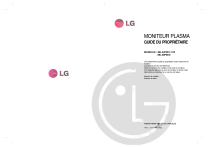
Lien public mis à jour
Le lien public vers votre chat a été mis à jour.